win11本地用户改为微软用户的方法 win11怎么办本地账户改为微软账户
更新时间:2023-05-10 12:03:12作者:zheng
我们在win11系统中有两种用户类型,一种本地用户,一种微软用户,本地用户登录快,不需要网络,但是在本账户下的电脑设置只能在本地使用,而微软账户可以将设置上传至云端,有些用户想要将本地用户改为微软账户却不知道怎么操作,今天小编就教大家win11本地用户改为微软用户的方法,如果你刚好遇到这个问题,跟着小编一起来操作吧。
方法如下:
1、在电脑桌面点击 Windows 图标,然后在弹出的菜单中点击设置图标。
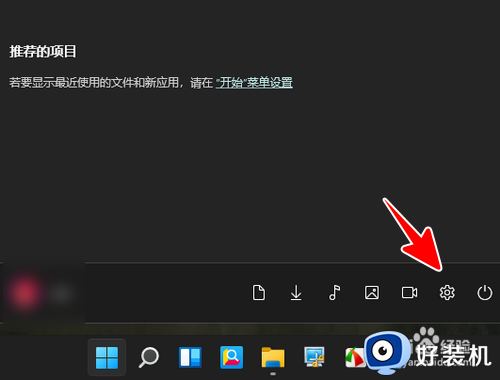
2、点击“帐户”。
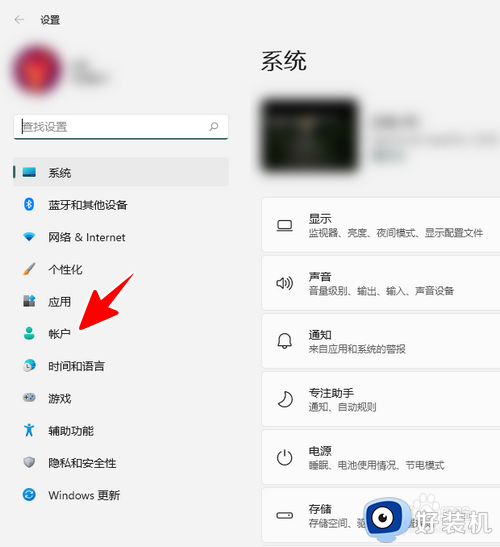
3、点击“登录选项”。
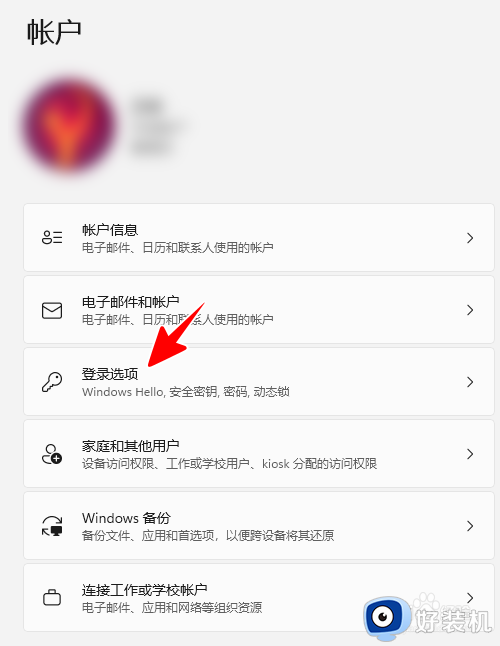
4、点击“改用 Microsoft 帐户登录”。
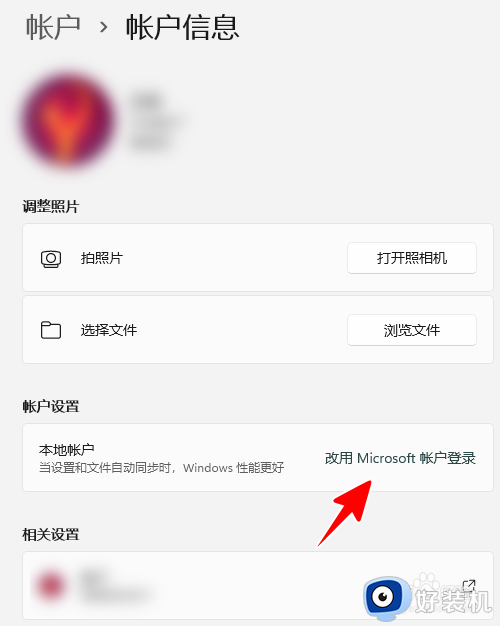
5、输入微软邮箱名称,点击“下一步”。
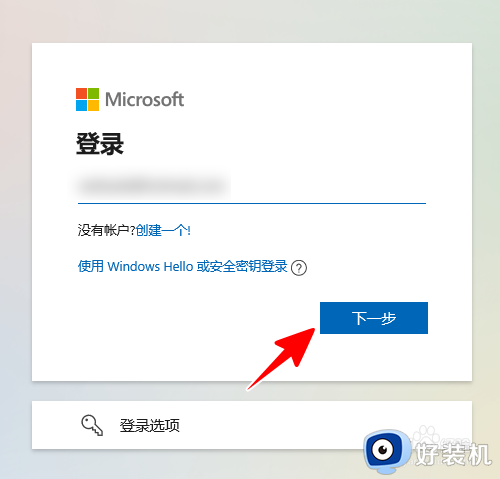
6、输入邮箱密码,点击“登录”。
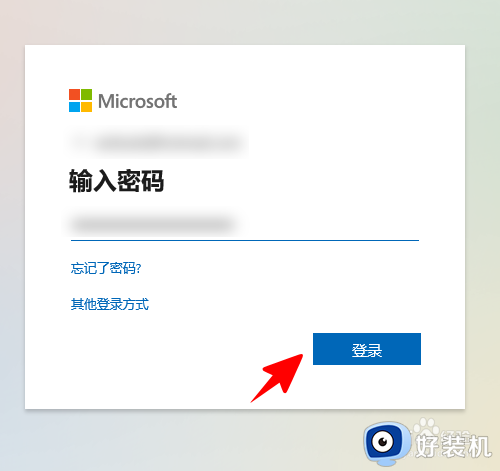
7、密码验证通过后,将会要求你输入当前 Windows 密码。我们只需输入当前使用的本地帐户密码,再点击“下一步”验证通过就可以了。
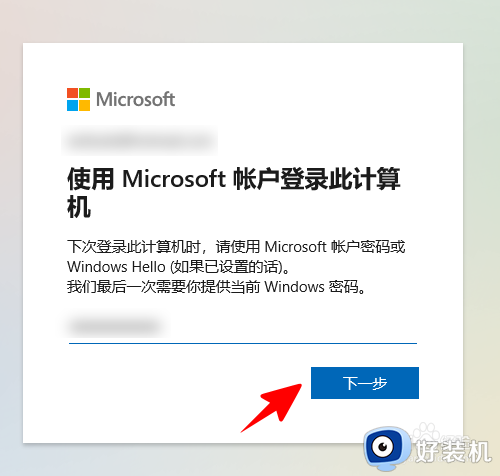
以上就是关于win11本地用户改为微软用户的方法的全部内容,还有不懂得用户就可以根据小编的方法来操作吧,希望能够帮助到大家。
win11本地用户改为微软用户的方法 win11怎么办本地账户改为微软账户相关教程
- win11本地账户改成微软账户出错的解决方法 win11本地账户改用微软账户发生了错误怎么办
- win11本地账户改成微软账户出错怎么修复 win11本地账户转微软账户错误如何解决
- win11本地账户改成微软账户的方法 win11怎么换微软的登录账号
- win11本地用户更改为微软用户的方法 win11的本地账户怎么换成微软账户
- windows11更换微软账户的方法 win11怎么更换微软账户
- win11如何使用本地账户登录 win11更改为本地用户登录的方法
- 如何把win11微软账户改成本地账户 win11微软账户改成本地账户图文教程
- win11更换本地账户登录的操作方法 win11开机怎么改本地登录
- win11如何改用本地账户 win11怎么切换本地账户登录
- win11如何更换账户登录 win11更改账户登录的方法
- win11家庭版右键怎么直接打开所有选项的方法 win11家庭版右键如何显示所有选项
- win11家庭版右键没有bitlocker怎么办 win11家庭版找不到bitlocker如何处理
- win11家庭版任务栏怎么透明 win11家庭版任务栏设置成透明的步骤
- win11家庭版无法访问u盘怎么回事 win11家庭版u盘拒绝访问怎么解决
- win11自动输入密码登录设置方法 win11怎样设置开机自动输入密登陆
- win11界面乱跳怎么办 win11界面跳屏如何处理
win11教程推荐
- 1 win11安装ie浏览器的方法 win11如何安装IE浏览器
- 2 win11截图怎么操作 win11截图的几种方法
- 3 win11桌面字体颜色怎么改 win11如何更换字体颜色
- 4 电脑怎么取消更新win11系统 电脑如何取消更新系统win11
- 5 win10鼠标光标不见了怎么找回 win10鼠标光标不见了的解决方法
- 6 win11找不到用户组怎么办 win11电脑里找不到用户和组处理方法
- 7 更新win11系统后进不了桌面怎么办 win11更新后进不去系统处理方法
- 8 win11桌面刷新不流畅解决方法 win11桌面刷新很卡怎么办
- 9 win11更改为管理员账户的步骤 win11怎么切换为管理员
- 10 win11桌面卡顿掉帧怎么办 win11桌面卡住不动解决方法
